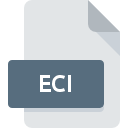
ECIファイル拡張子
Ettercap Info
-
DeveloperEttercap Project
-
Category
-
人気3 (3 votes)
ECIファイルとは何ですか?
ECI拡張子を使用するファイルの完全な形式名はEttercap Infoです。 Ettercap Projectは、Ettercap Info形式の標準を定義しました。 ECIファイルは、Linuxを実行しているデバイスで使用可能なソフトウェアアプリケーションによってサポートされています。 ECIファイル形式は、6033他のファイル形式とともにその他のファイルカテゴリに属します。 Ettercapは、ECIファイルを処理するために最もよく使用されるプログラムです。 Ettercapというソフトウェアは、Ettercap Projectによって作成されました。ソフトウェアおよびECIファイルに関する詳細情報を見つけるには、開発者の公式Webサイトを確認してください。
ECIファイル拡張子をサポートするプログラム
以下は、ECIファイルをサポートするプログラムをリストした表です。 他のファイル形式と同様に、ECI拡張子を持つファイルは、どのオペレーティングシステムでも見つけることができます。問題のファイルは、モバイルであれ固定であれ、他のデバイスに転送される場合がありますが、すべてのシステムがそのようなファイルを適切に処理できるわけではありません。
ECIファイルを開くには?
ECI拡張子を持つファイルを開くことができないことには、さまざまな原因があります。 幸いなことに、 ECIファイルに関する最も一般的な問題は、ITの深い知識がなくても、最も重要なことには数分で解決できます。 以下のリストは、発生した問題に対処するプロセスをガイドします。
ステップ1.Ettercapをダウンロードしてインストールします
 ユーザーがECIファイルを開くことを妨げる主な最も頻繁な原因は、ECIファイルを処理できるプログラムがユーザーのシステムにインストールされていないことです。 この問題の解決方法は非常に簡単です。 Ettercapをダウンロードして、デバイスにインストールします。 上記では、ECIファイルをサポートするプログラムの完全なリストがあり、それらが利用可能なシステムプラットフォームに従って分類されています。 Ettercapをインストールしてダウンロードする最も安全な方法は、開発者のWebサイト(Ettercap Project)にアクセスし、提供されたリンクを使用してソフトウェアをダウンロードすることです。
ユーザーがECIファイルを開くことを妨げる主な最も頻繁な原因は、ECIファイルを処理できるプログラムがユーザーのシステムにインストールされていないことです。 この問題の解決方法は非常に簡単です。 Ettercapをダウンロードして、デバイスにインストールします。 上記では、ECIファイルをサポートするプログラムの完全なリストがあり、それらが利用可能なシステムプラットフォームに従って分類されています。 Ettercapをインストールしてダウンロードする最も安全な方法は、開発者のWebサイト(Ettercap Project)にアクセスし、提供されたリンクを使用してソフトウェアをダウンロードすることです。
ステップ2.Ettercapを最新バージョンに更新する
 オープニングECIのファイルに問題がまださえEttercapをインストールした後に発生した場合、あなたがソフトウェアの古いバージョンを持っている可能性があります。開発者のWebサイトで、Ettercapの新しいバージョンが利用可能かどうかを確認してください。 ソフトウェア開発者は、アプリケーションの新しいバージョンとともに既にサポートしている形式の代わりに新しい形式を導入することがあります。 EttercapがECIでファイルを処理できない理由は、ソフトウェアが古いためかもしれません。 Ettercapの最新バージョンは後方互換性があり、ソフトウェアの古いバージョンでサポートされているファイル形式を処理できます。
オープニングECIのファイルに問題がまださえEttercapをインストールした後に発生した場合、あなたがソフトウェアの古いバージョンを持っている可能性があります。開発者のWebサイトで、Ettercapの新しいバージョンが利用可能かどうかを確認してください。 ソフトウェア開発者は、アプリケーションの新しいバージョンとともに既にサポートしている形式の代わりに新しい形式を導入することがあります。 EttercapがECIでファイルを処理できない理由は、ソフトウェアが古いためかもしれません。 Ettercapの最新バージョンは後方互換性があり、ソフトウェアの古いバージョンでサポートされているファイル形式を処理できます。
ステップ3.Ettercap InfoファイルをEttercapに関連付けます
前の手順で問題が解決しない場合は、ECIファイルを、デバイスにインストールした最新バージョンのEttercapに関連付ける必要があります。 この方法は非常に簡単で、オペレーティングシステムによってほとんど変わりません。

Windowsでデフォルトのアプリケーションを変更する
- ECIファイルを右クリックしてアクセスするファイルメニューからエントリを選択します
- 次に、オプションを選択し、を使用して利用可能なアプリケーションのリストを開きます
- プロセスを終了するには、エントリを選択し、ファイルエクスプローラーを使用してEttercapインストールフォルダーを選択します。 常にこのアプリを使ってECIファイルを開くボックスをチェックし、ボタンをクリックして確認します

Mac OSでデフォルトのアプリケーションを変更する
- ECI拡張子を持つファイルをクリックしてアクセスするドロップダウンメニューから、[ 情報]を選択します
- [開く]セクションに進みます。閉じている場合は、タイトルをクリックして利用可能なオプションにアクセスします
- 適切なソフトウェアを選択し、[ すべて変更 ]をクリックして設定を保存します
- 最後に、 この変更は、。ECI拡張子を持つすべてのファイルに適用され、ポップアップメッセージが表示されます。 [ 持続する ]ボタンをクリックして、選択を確認します。
ステップ4.ECIに欠陥がないことを確認する
手順1〜3を実行しても問題が解決しない場合は、ECIファイルが有効かどうかを確認してください。 ファイルを開く際の問題は、さまざまな理由で発生する可能性があります。

1. ECIファイルでウイルスまたはマルウェアを確認します
ファイルが感染している場合、ECIファイルに存在するマルウェアは、ファイルを開こうとする試みを妨げます。 ウイルス対策ツールを使用してすぐにファイルをスキャンするか、システム全体をスキャンして、システム全体が安全であることを確認します。 ECIファイルが実際に感染している場合は、以下の手順に従ってください。
2. ファイルが破損しているかどうかを確認します
ECIファイルが他の誰かから送られてきた場合は、この人にファイルを再送信するよう依頼してください。 ファイルが誤ってコピーされ、データの整合性が失われた可能性があり、ファイルへのアクセスができなくなります。 ECI拡張子のファイルのダウンロードプロセスが中断され、ファイルデータに欠陥がある可能性があります。同じソースからファイルを再度ダウンロードします。
3. アカウントに管理者権限があるかどうかを確認します
一部のファイルは、それらを開くために昇格されたアクセス権を必要とします。 必要な特権を持つアカウントに切り替えて、Ettercap Infoファイルを再度開いてください。
4. システムにEttercapを実行するのに十分なリソースがあることを確認してください
システムの負荷が重い場合、ECI拡張子のファイルを開くために使用するプログラムを処理できない場合があります。この場合、他のアプリケーションを閉じます。
5. 最新のドライバーとシステムのアップデートとパッチがインストールされていることを確認してください
最新のシステムとドライバーは、コンピューターをより安全にするだけでなく、 Ettercap Infoファイルに関する問題を解決することもできます。 使用可能なシステムまたはドライバーのアップデートのいずれかが、特定のソフトウェアの古いバージョンに影響を与えるECIファイルの問題を解決する可能性があります。
あなたは助けたいですか?
拡張子にECIを持つファイルに関する、さらに詳しい情報をお持ちでしたら、私たちのサービスにお知らせいただければ有難く存じます。こちらのリンク先にあるフォーム欄に、ECIファイルに関する情報をご記入下さい。

 Linux
Linux 
